ITunes-тегі компьютерге авторизациялау процедурасы қолданбалар дүкенінен сатып алғаннан кейін қай компьютерлердің деректерді синхрондауға, сатып алынған кітаптарды, музыканы және фильмдерді жүктеуге құқылы екендігін анықтау үшін қолданылады. Бұл мүмкіндік сонымен қатар пайдаланушының үй жинағын басқарудың белгілі бір параметрлерін қосуға мүмкіндік береді.
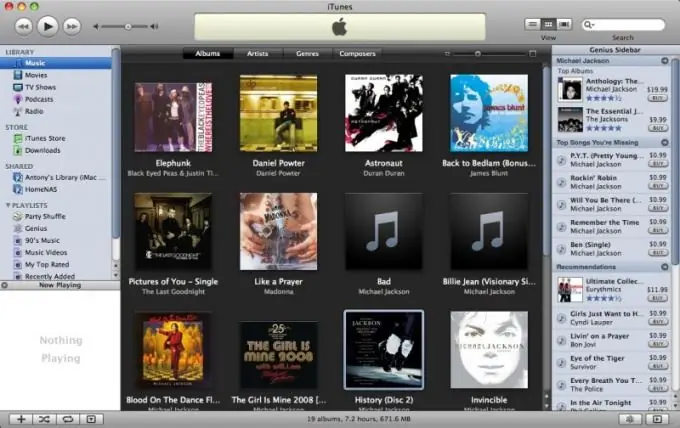
Бұл қажетті
iTunes
Нұсқаулық
1-қадам
Жүйенің негізгі мәзірін шығару үшін «Старт» батырмасын басыңыз және компьютердің авторизация процедурасын бастау үшін «Барлық бағдарламалар» тармағына өтіңіз.
2-қадам
ITunes таңдаңыз және қосымшаны іске қосыңыз.
3-қадам
Бағдарлама терезесінің жоғарғы құралдар тақтасының «Дүкен» мәзірінен «Осы компьютерге авторизациялау» тармағын таңдап, ашылған сұраныс терезесінің сәйкес өрістеріне Apple ID және пароліңізді енгізіңіз.
4-қадам
Бұл ағынды авторизацияланған әрбір есептік жазба үшін қайталаңыз және iTunes-тен шығыңыз.
5-қадам
«Бұл компьютерден авторизациялау» тармағын таңдап, таңдалған есептік жазбадан шығуды қаласаңыз, сұрау терезесінің тиісті өрістеріне Apple IB идентификаторын енгізіңіз немесе қолданбалар терезесінің жоғарғы құралдар тақтасындағы iTunes Store тармағына өтіп, компьютермен байланысты барлық компьютерлерден шығарыңыз. таңдалған идентификатор.
6-қадам
«Тіркелгі» бөлімін көрсетіңіз және сұраныс терезесінің тиісті өрістерінде бар идентификатор мен парольді қолданыңыз.
7-қадам
Түймеде Apple ID туралы ақпаратты көрсету үшін Есептік жазба түймесін қайтадан шертіп, қажетті ақпаратты қайта енгізіңіз.
8-қадам
Тіркелгіні қарау батырмасын басыңыз және ашылған Тіркелгі сипаттары диалог терезесінде Барлығын авторизациялау түймешігін басыңыз.
9-қадам
ITUNES арқылы сатып алуды авторизациялау үшін компьютер әкімшісінің есептік жазбасын пайдаланыңыз. Ол үшін әкімші тіркелгісімен кіріп, компьютерге авторизация жасаңыз. ITunes-тен шығып, жүйеден шығыңыз. Сатып алуларға қайта кіру және қайта ойнату үшін пайдаланушы тіркелгісін пайдаланыңыз.






